Kaip pašalinti „Sorry there was a problem with your request“ Instagram klaidą?
Problema: Sveiki. Susidūriau su problema Instagram paskyroje. Galiu prisijungti prie savo paskyros naudojant bet kurį kitą įrenginį, įskaitant kompiuterį, tačiau vos tik pasiimu telefoną, prisijungimas prie Instagram paskyros baigiasi klaidos pranešimu, kuriame sakome: „Sorry there was a problem with your request“. Ar yra koks nors būdas tai pataisyti? Bet kokia pagalba būtų ypač naudinga.
Patvirtintas atsakymas
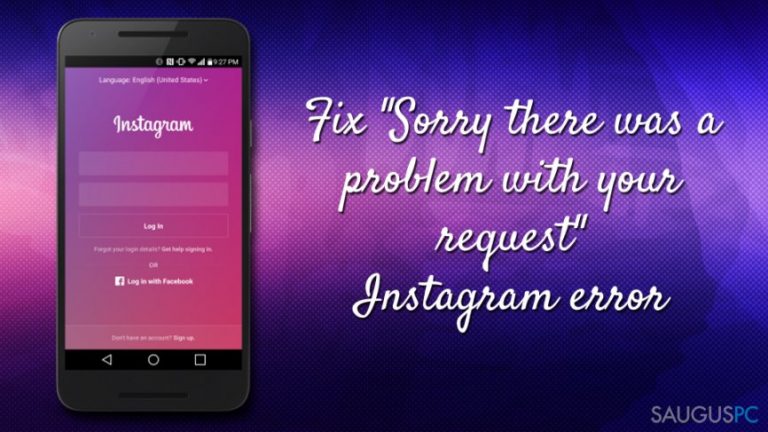
Jau kurį laiką žmonės susiduria su problema, kuomet jų Instagram paskyra automatiškai atsijungia visuose prijungtuose įrenginiuose. Norint prisijungti iš naujo, ekrane pasirodo klaidos pranšimas, kuriame teigiama: „Sorry there was a problem with your request“, o lietuviškai – „Atsiprašome, užklausa negalima“. Dažniausiai žmonės susieja iškilusią problemą su prastu interneto ryšiu, tačiau jį patikrinus paaiškėja, kad problema visai ne ta.
Nepaisant to, kad Instagram socialinio tinklo platforma yra viena iš didžiausių visame pasaulyje, iki šiol jos administratoriai nepateikė jokios aiškios „Sorry there was a problem with your request“ klaidos atsiradimo priežasties. Nepaisant to, šiai problemai spręsti galima pritaikyti įvairiausių būdų ir mes pateiksime Jums visus įmanomus variantus.
„Sorry there was a problem with your request“ klaidos pranešime nepateikiama jokio konkreti informacija apie jos priežastį, o vartotojai neturi jokio pasirinkimo tęsti veiklą. Vis dėlto, ekspertai teigia, kad dažniausia šios problemos priežastis yra ta, kad Instagram platforma gali uždrausti tam tikrus IP adresus, tokiu būdu ribojant varototojų prisijungimą prie paskyros nutolusiame įrenginyje.
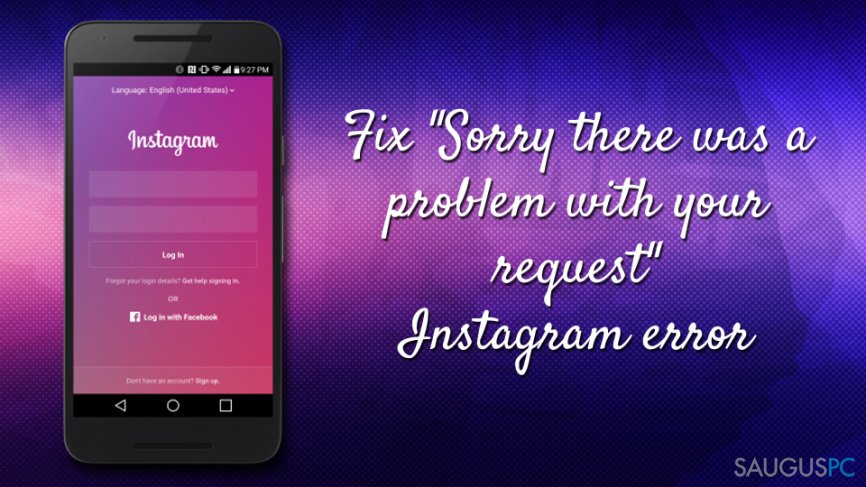
Apačioje pateikiame galimus „Sorry there was a problem with your request“ Instagram klaidos sprendimo būdus. Išbandykite kiekvieną iš pateiktų metodų ir turėtumėte sėkmingai prisijungti prie savo Instagram paskyros. Vis dėlto, prieš pradedant, norėtume, kad įsitikintumėte, kad tikrai teisingai įvedėte savo vartotojo vardą ir (arba) slaptažodį, nes neteisingai suvesti duomenys taip gali būti priežastis, kodėl iPhone ekrane atsiranda klaida.
1. Atsiekite Facebook paskyrą nuo Instagram
Remiantis žmonių pranešimais, panašu, kad šis būdas dažniausiai padeda ištaisyti „Sorry there was a problem with your request“ klaidą Instagram paskyroje. Štai ką Jums reikia padaryti:
- Bet kurioje naršyklėje atsidarykite Instagram.com svetainę ir rankiniu būdu prisijunkite prie savo paskyros.
- Atsidarykite Settings/Nustatymai šalinkite Facebook account linked to Instagram/Facebook paskyra siejama su Instagram parinktį.
- Tuomet sukurkite naują Facebook paskyrą. Detalės visai nesvarbu, nes ši paskyra yra netikra.
- Po to, grįžkite į savo Instagram paskyrą ir pasirinkite Connect via Facebook/Prisijungti naudojant Facebook parinktį.
- Prisijungimui naudokite ką tik sukurtą alternatyvią Facebook paskyrą.
- Tuomet atsidarykite Instagram programėlę savo telefone ir išvalykite duomenis (Apps/Programos > Instagram > Storage/Saugykla > Clear data/Pašalinti duomenis).
- Tuomet iš naujo atsidarykite programėlę telefone ir prisijunkite naudojant netikrą Facebook paskyrą.
Atlikus šiuos veiksmus, „Sorry there was a problem with your request“ klaida Instagram prisijungimo metu nebeturėtų pasirodyti.
2. Iš naujo įsirašykite Instagram programėlę
Keletas su šia bėda susidūrusių žmonių pasidalino patirtimi ir informavo, kad Insagram programos pašalinimas ir įsirašymas iš naujo padėjo jiems pašalinti minėtą Instagram prisijungimo klaidą.
- Telefone ar kitame įrenginyje eikite į Settings/Nustatymai > Apps/Programos ir paspauskite ant Instagram programos įrašo.
- Pasirinkite Uninstall/Pašalinti ir spustelėkite OK.

- Po to, išjunkite telefoną ir iš naujo įjunkite.
- Atsisiųskite programėlę iš Play parduotyvės ar App parduotuvės ir iš naujo ją įsirašykite.
- Pabandykite prisijungti prie savo paskyros.
3. Laikinai sustabdykite savo Instagram paskyrą
Šis būdas taip pat gali padėti pašalinti „Sorry there was a problem with your request“ Instagram klaidą, todėl pabandykite atlikti šiuos veiksmus:
- Prisijunkite prie Instagram paskyros naudojant kompiuterį, atsidarykite profilį ir paspauskite Edit Profile/Redaguoti profilį.
- Pasirinkite Temporarily disable my account/Laikinai išjungti mano paskyrą.
- Pasirinkite priežastį, pavyzdžiui Something else/Kita ir įveskite paskyros slaptažodį.
- Tuomet dar kartą pasirinkite Temporarily disable my account/Laikinai išjungti mano paskyrą.

- Palaukite mažiausiai 4 valandas prieš iš naujo aktyvuojant paskyrą.
4. Atkurkite gamyklinius telefono parametrus
Šis būdas yra gana drastiškas, tačiau turint omenyje, kad jis gali padėti pašalinti „Sorry there was a problem with your request“ Instagram klaidą (SVARBU: visa telefone esanti informacija, įskaitant nuotraukas ir vaizdo įrašus, bus pašalinta, todėl prieš atkuriant nustatymus, įsitikinkite, kad turite atsargines kopijas).
iPhone:
- Atsidarykite Settings/Nustatymai > General/Bendrieji nustatymai.
- Paspauskite ant Reset/Atkurti gamyklinius duomenis.
- Pasirinkite Erase All Content and Settings/Pašalinti visus duomenis ir nustatymus.
- Patvirtinkite, kad supratote visus įspėjimus ir galiausiai spustelėkite Erase iPhone/Atkurti iPhone nustatymus.

Yra keletas būdų kaip atkurti Android nustatymus, tačiau jie prieklauso nuo įrenginio tipo. Vis dėlto, principas visuose įrenginiuose panašus, t.y. Jums reikia eiti į Settings/Nustatymai ir paieškoti Backup and Reset, Privacy, Reset options, arba General Management parinkčių. Tuomet suraskite skiltį Factory Reset/Gamykliniai parametrai ir spustelėkite šią parinktį.
5. Susisiekite su Instagram pagalbos centru, kad patvirtintumėte savo paskyrą
- Atsidarykite Instagram programėlę, tačiau neveskite prisijungimo duomenų, o spustelėkite Get help signing in/Reikalinga pagalba jungiantis prie paskyros.
- Sekančiame lange įveskite savo telefono numerį.
- Turėtumėte gauti SMS pranešimą su naujo slaptažodžio nuoroda.

- Paspauskite ant žinutėje pateiktos nuorodos.
- Įveskite 6 skaitmenų saugos kodą, kurį taip pat turėjote gauti SMS žinute.
- Po to, pabandykite iš naujo prisijungti prie Instagram paskyros.
Jeigu niekaip nepavyksta prisijungti, gali būti, kad problems priežastis – Instagram virusas, todėl reikėtų sistemą patikrinti su patikima antivirusine programs.
Ištaisykite klaidas automatiniu būdu
sauguspc.lt komanda stengiasi padaryti viską, jog vartotojams pateiktų geriausius kompiuterio klaidų šalinimo sprendimus. Jei nenorite švaistyti laiko mėgindami išpręsti problemas rankiniu būdu, naudokite tam sukurtą programinę įrangą. sauguspc.lt profesionalų komanda išmėgino ir patvirtino visus mūsų rekomenduojamus produktus. Klaidų šalinimui bei taisymui galite naudoti šias programas:
Neleiskite svetainėms, ISP ir kitoms šalims jūsų šnipinėti
Jeigu siekiate likti anonimiški ir nenorite, kad ISP bei vyriausybė jus šnipinėtų, rekomenduojame naudoti VPN programą. Ši programa leis jums prisijungti prie interneto ir likti visiškai anonimišku, tokiu būdu užkertant kelią stebėjimo priemonėmis, reklamoms bei kitam pavojingam turiniui. Private Internet Access VPN programa taip pat yra svarbi kai kalbame apie vartotojų privatumą. Internetinio šnipinėjimo įrankiai, tokie kaip slapukai, gali būti naudojami ne tik socialinėse platformose ir informacinėse svetainėse.
Duomenų atkūrimo programos gali padėti atgauti prarastus failus
Duomenų atkūrimo programa gali pagelbėti, kai norite atkurti savo failus. Net ir ištrynus failą, jis nepranyksta visiškai, kadangi jis vis tiek išlieka kietąjame diske, kol vietoj jo nėra įrašyti nauji duomenys. Data Recovery Pro yra atkūrimo programa, galinti surasti ištrintų failų kopijas jūsų įrenginio standžiajame diske. Naudodamiesi šiuo įrankiu išvengsite vertingų dokumentų praradimo, įskaitant nuotraukas, vaizdo įrašus, darbui skirtus failus ir daug kitų.



Ką galite papildyti apie problemą: "Kaip pašalinti „Sorry there was a problem with your request“ Instagram klaidą?"
Tik prisijungę vartotojai gali komentuoti.